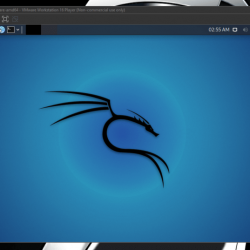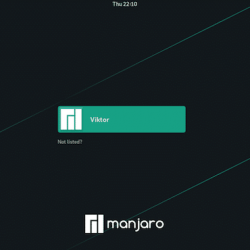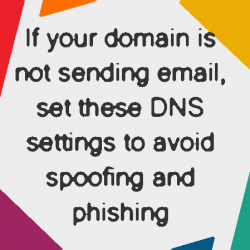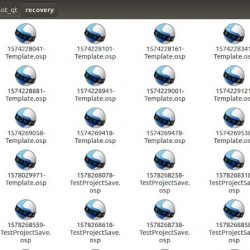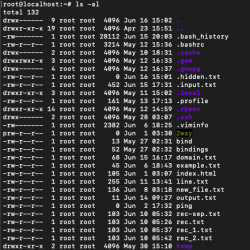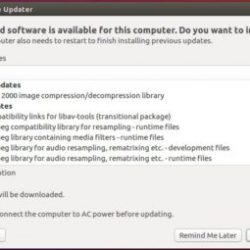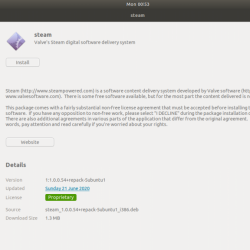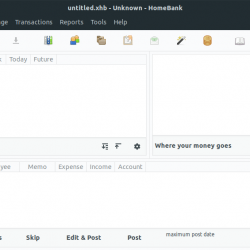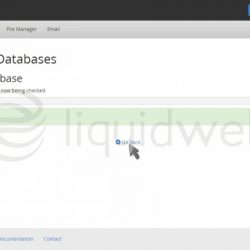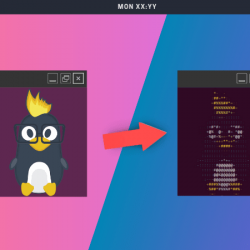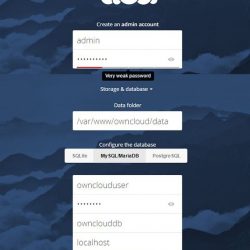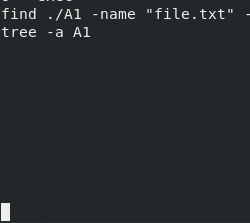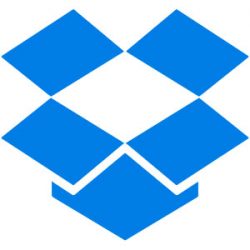简介:点击选项在 Ubuntu 18.04 GNOME 桌面的登录屏幕上不起作用。 在本教程中,您将学习在 Ubuntu 登录屏幕上启用“点击以单击”。
安装 Ubuntu 后我做的前几件事之一是确保点击点击已启用。 作为笔记本电脑用户,我更喜欢点击触摸板进行左键单击。 这比一直使用触摸板上的左键单击更方便。
这就是我登录并使用操作系统时发生的情况。 但是,如果您在登录屏幕上,点击点击不起作用,这很烦人。
在 GDM 登录屏幕 在 Ubuntu(或其他使用 GNOME 桌面的发行版)中,您必须单击用户名才能显示密码字段。 现在,如果您习惯点击点击,即使您启用它并在登录系统后使用它,它也不会在登录屏幕上工作。
这是一个小烦恼,但仍然是一个烦恼。 好消息是你可以解决这个烦恼。让我在这个快速提示中向你展示如何做到这一点。
启用点击以单击 Ubuntu 登录屏幕
您必须在此处使用终端和一些命令。 我希望你对此感到满意。
在 Ubuntu 中使用 Ctrl+Alt+T 快捷方式打开终端。 由于 Ubuntu 18.04 仍在使用 X 服务器,您需要启用它才能连接到 x 服务器. 为此,您可以将 gdm 添加到访问控制列表。
先切换到root用户。 这是必需的,因为您必须稍后切换为 gdm 用户,而您不能以非 root 用户身份进行切换。
sudo -i
Ubuntu 中没有为 root 用户设置密码。 你用你的访问它 admin 用户帐号。 因此,当要求输入密码时,请使用您自己的密码。 当您输入密码时,您不会在屏幕上看到任何输入内容。
xhost +SI:localuser:gdm
这是我的输出:
xhost +SI:localuser:gdm localuser:gdm being added to access control list
现在运行此命令,以便“用户 gdm”具有正确的点击设置。
gsettings set org.gnome.desktop.peripherals.touchpad tap-to-click true
如果您看到这样的警告:(process:6339): dconf-WARNING **: 19:52:21.217: Unable to open /root/.local/share/flatpak/s/share/dconf/profile/user: Permission否认。 别担心。 忽略它。
这将使您能够执行点击以单击登录屏幕。 为什么之前更改系统设置时无法点击点击? 这是因为在登录屏幕上,您还没有选择您的用户名。 只有当您在屏幕上选择用户时,您才能使用您的帐户。 这就是您必须使用用户 gdm 并使用它添加正确设置的原因。
重新启动 Ubuntu,您会看到现在可以使用点击来选择您的用户帐户。
还原更改
如果您出于某种原因对点击 Ubuntu 登录屏幕不满意,您可以还原更改。
您必须执行上一节中执行的所有步骤:切换到 root,将 gdm 连接到 x 服务器,切换到 gdm 用户。 但是,您需要运行以下命令,而不是最后一个命令:
gsettings set org.gnome.desktop.peripherals.touchpad tap-to-click false
而已。
正如我所说,这是一件小事。 我的意思是您可以轻松地单击左键而不是轻按来单击。 只需单击一下即可。但是,当您在几次点击后被迫使用左键时,它会破坏“连续性”。
我希望你喜欢这个快速的小调整。 如果您知道其他一些很酷的调整,请与我们分享。